Acer TravelMate 2410 series User Guide [gr]
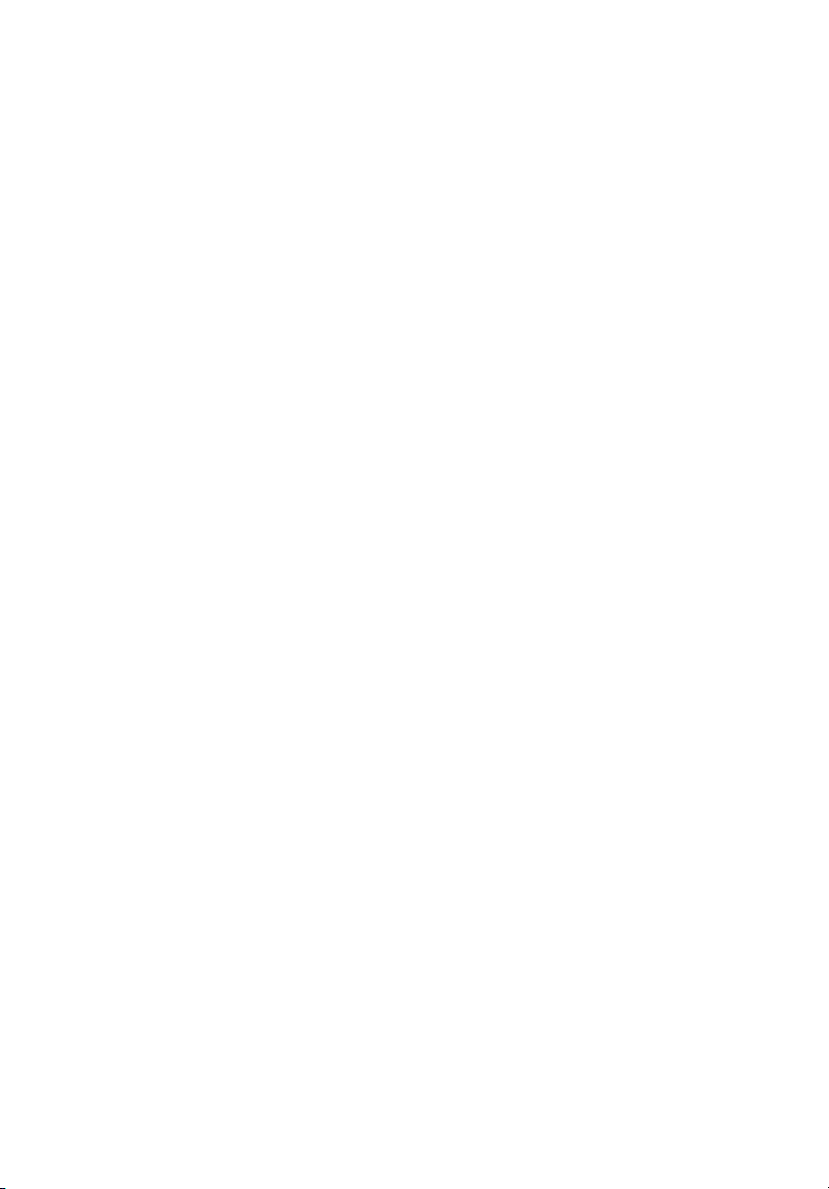
TravelMate Σειρά 2410
Οδηγός Χρήστη
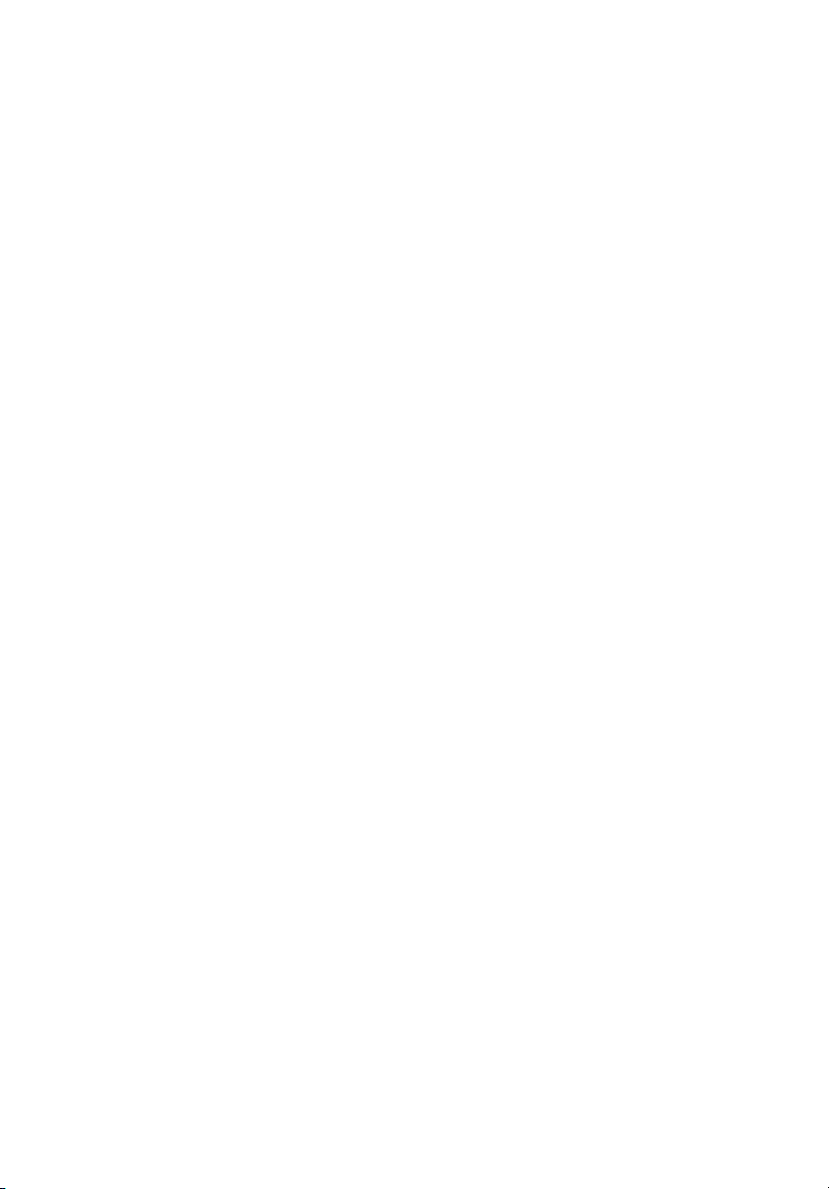
Copyright © 2005. Acer Incorporated.
Με την επιφύλαξη κάθε νόµ
TravelMate Σειρά 2410 Οδηγός Χρήστη
Αρχική Έκδοση: Ιούλιος 2005
Μπορεί περιοδικά να γίνονται αλλαγές στις πληροφορίες σε αυτήν την έκδοση δίχως την
υποχρέωση να ειδοποιηθεί οποιοδήποτε πρόσωπο για αυτές τις αναθεωρήσεις ή αλλαγές. Τέτο ι ο υ
είδους αλλαγές θα ενσωµατώνονται σε νέες εκδόσεις αυτού του εγχειριδίου ή συµπληρωµατικών
εγγράφων και εκδόσεων. Η εταιρία δεν δίνει εγγυήσεις, είτε εκφραζόµενες
σχετικά µε τα περιεχόµενα του παρόντος και αποκηρύσσεται ρητώς τις υπαινισσόµενες εγγυήσεις
εµπορευσιµότητας ή καταλληλότητας για ένα συγκεκριµένο σκοπό.
Καταγράψτε τον αριθµό µοντέλου, το σειριακό αριθµό, την ηµεροµηνία αγοράς, και το µέρος αγοράς
στο χώρο που παρέχεται παρακάτω.
στην ετικέτα που είναι κολληµένη στον υπολογιστή σας. Όλη η αλληλογραφία που αφορά τη µονάδα
σας θα πρέπει να περιλαµβάνει το σειριακό αριθµό, τον αριθµό µοντέλου, και τις πληροφορίες
αγοράς.
∆εν επιτρέπεται η αναπαραγωγή κάποιου µέρους της
σύστηµα ανάκτησης, ή η µετάδοση, µε οποιαδήποτε µορφή ή µέσο, ηλεκτρονικά, µηχανικά, µέσω
φωτοαντιγράφου, καταγραφής, ή άλλο τρόπο, χωρίς την προηγούµενη έγγραφη άδεια της Acer
Incorporated.
ιµου δικαιώµατος.
είτε υπαινισσόµενες,
Ο σειριακός αριθµός και ο αριθµός µοντέλου αναγράφονται
παρούσας έκδοσης, η αποθήκευσή του σε
Φορητό PC TravelMate Σειρά 2410
Αριθµός Μοντέλου: _____________________________
Σειριακός Αριθµός: _____________________________
Ηµεροµηνία Αγοράς: ____________________________
Τόπο ς Αγοράς: ________________________________
Το Acer και το λογότυπο Acer είναι κατοχυρωµένα εµπορικά σήµατα της Acer Incorporated.
Ονόµατα προϊόντων ή εµπορικά σήµατα άλλων εταιριών χρησιµοποιούνται στο παρόν µόνο για
λόγους προσδιορισµού και ανήκουν στις αντίστοιχες εταιρίες τους.
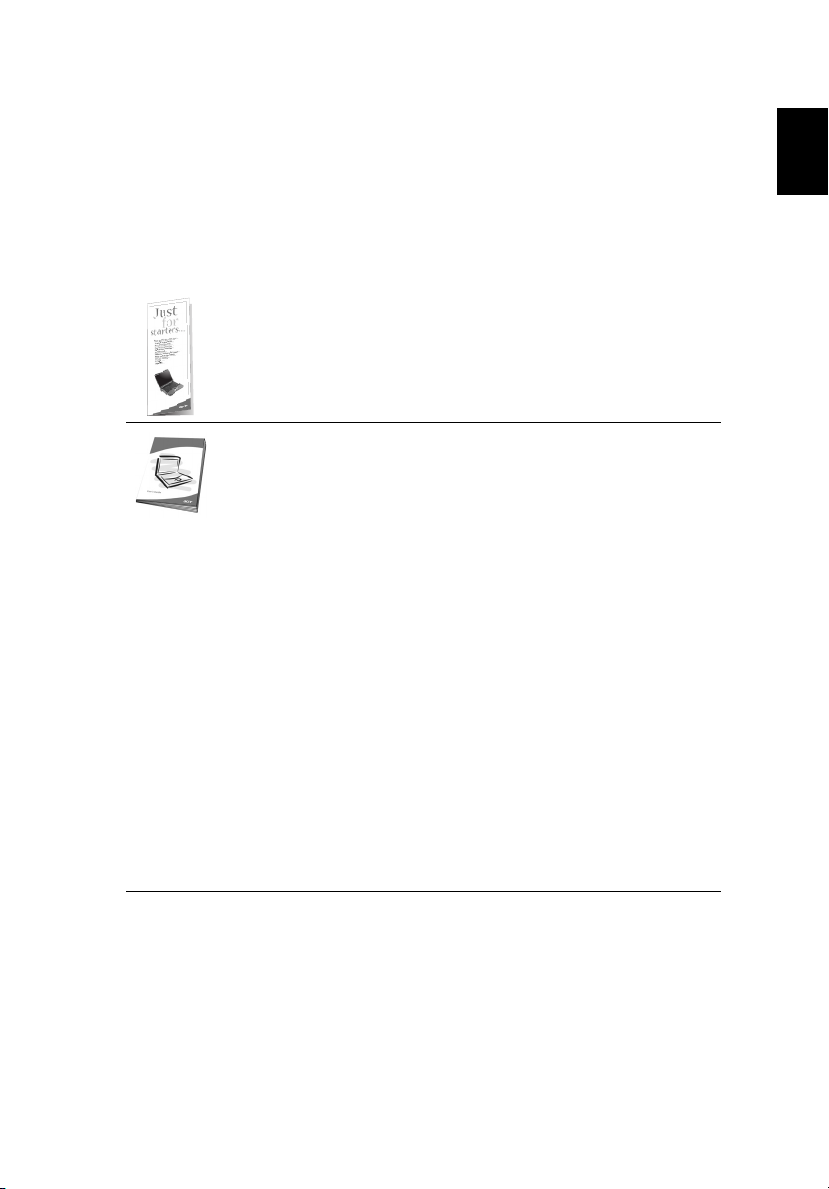
iii
η
Όλα µε τη σειρά τους
Σας ευχαριστούµε που επιλέξατε τη σειρά φορητών PC TravelMate για τις ανάγκες
σας για φορητό υπολογιστή.
Οι οδηγοί σας
Για να σας βοηθήσουµε να χρησιµοποιήσετε το TravelMate σας, έχουµε σχεδιάσει
ένα σετ οδηγών:
Πρώτα απ’ όλα, η αφίσα Μόνο για αρχάριους... σας βοηθάει να
ξεκινήσετε τη ρύθµιση του υπολογιστή σας.
Ο τυπωµένος Οδηγός Xρήστη παρουσιάζει τις βασικές δυνατότητες
και λειτουργίες του νέου σας υπολογιστή. Για περισσότερες
πληροφορίες όσον αφορά τον τρόπο µε τον οποίο ο υπολογιστής
µπορεί να σας βοηθήσει να
ανατρέξτε στον AcerSystem User's Guide. Ο οδηγός αυτός
περιλαµβάνει λεπτοµερείς πληροφορίες σχετικά µε θέµατα όπως τα
βοηθητικά προγράµµατα του συστήµατος, την επαναφορά
δεδοµένων, τις επιλογές επέκτασης και την αντιµετώπιση
προβληµάτων. Επιπλέον, περιλαµβάνει πληροφορίες σχετικά µε την
εγγύηση καλής λειτουργίας
τις προειδοποιήσεις ασφάλειας για το φορητό υπολογιστή. ∆ιατίθεται
σε µορφή Portable Document Format (PDF) και έχει προεγκατασταθεί στον υπολογιστή σας. Ακολουθήστε τα επόµενα βήµατα
για την πρόσβαση σε αυτόν.
1 Κάντε κλικ στο κουµπί Έναρξη, στην επιλογή Όλα τα
προγράµµατα, και στην εντολή
2 Κάντε κλικ στην επιλογή AcerSystem User's Guide.
Σηµείωση: Για να δείτε το αρχείο πρέπει να είναι εγκαταστηµένο το
πρόγραµµα Adobe Acrobat Reader. Αν δεν είναι εγκατεστηµένο το
Adobe Acrobat Reader στον υπολογιστή σας, η επιλογή του
AcerSystem User's Guide θα εκτελέσει πρώτα το πρόγραµµα
εγκατάστασης του Acrobat Reader. Ακολουθήστε τις οδηγίες στην
οθόνη για να
το πώς να χρησιµοποιήσετε το πρόγραµµα Adobe Acrobat Reader,
προσπελάστε το µενού Βοήθεια και Υποστήριξη.
ολοκληρώσετε την εγκατάσταση. Για οδηγίες σχετικά µε
αυξήσετε την παραγωγικότητά σας,
και τους γενικούς κανονισµούς όπως και
AcerSystem.
Ελληνικά
Βασική φροντίδα και συµβουλές για τη χρήση του υπολογιστή σας
Ενεργοποίηση και απενεργοποίηση του υπολογιστή σας
Για να ενεργοποιήσετε τον υπολογιστή, απλά πατήστε και ελευθερώστε το κουµπί
τροφοδοσίας κάτω από την οθόνη LCD δίπλα στα πλήκτρα ταχείας εκτέλεσης. Ανατρέξτε
στην ενότητα
"Μπροστινή όψη" στη σελίδα 1
για τη θέση του κουµπιού ρεύµατος.
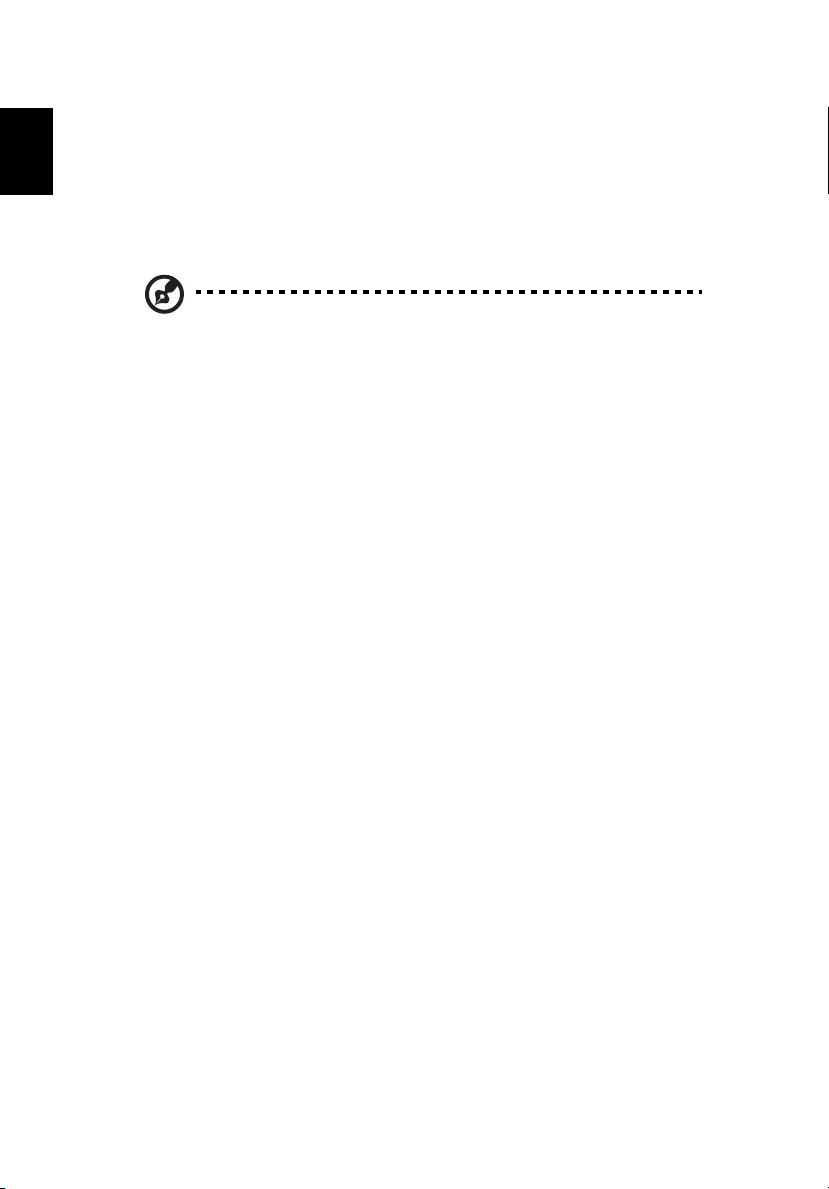
iv
η
Για να απενεργοποιήσετε τον υπολογιστή, κάντε ένα από τα ακόλουθα:
• Χρησιµοποιήστε την εντολή Τερ µατισµός (shutdown) των Windows
Ελληνικά
Κάντε κλικ στο κουµπί Έναρξη, στην επιλογή Απενεργοποίηση υπολογιστή
και έπειτα κάντε κλικ στην εντολή Κλείσιµο.
• Χρησιµοποιήστε το κουµπί τροφοδοσίας
Μπορείτε επίσης να κλείσετε τον υπολογιστή σας κλείνοντας το καπάκι της
οθόνης, ή πατώντας το συνδυασµό πλήκτρων ύπνου <Fn> + <F4>.
Σηµείωση: Αν δε µπορείτε να απενεργοποιήσετε κανονικά τον
υπολογιστή σας, πατήστε και κρατήστε πατηµένο το κουµπί
τροφοδοσίας για περισσότερα από τέσσερα δευτερόλεπτα ώστε να
απενεργοποιηθεί ο υπολογιστής. Αν απενεργοποίησετε τον
υπολογιστή σας και θέλετε να τον ενεργοποιήσετε ξανά, περιµένετε
τουλάχιστον δύο δευτερόλεπτα πριν να τον ανοίξετε.
Φροντίδα του υπολογιστή σας
Ο υπολογιστή σας θα σας εξυπηρετεί καλά αν τον φροντίζετε.
• Μην εκθέτετε τον υπολογιστή άµεσα σε ηλιακό φως. Μην τον τοποθετείτε κοντά
σε πηγές θερµότητας, όπως το καλοριφέρ.
• Μην εκθέτετε τον υπολογιστή σε θερµοκρασίες κάτω των 0 °C (32 °F) ή πάνω
των 50 °C (122 °F).
• Μην εκθέτετε τον υπολογιστή σε µαγνητικά πεδία.
• Μην εκθέτετε τον υπολογιστή σε βροχή ή υγρασία.
• Μην ρίχνετε νερό ή οποιοδήποτε υγρό στον υπολογιστή.
• Μην εκθέτετε τον υπολογιστή σε ισχυρές συγκρούσεις και δονήσεις.
• Μην εκθέτετε τον υπολογιστή σε σκόνη και βρωµιά.
• Ποτέ µην τοποθετείτε αντικείµενα πάνω στον υπολογιστή για να αποφύγετε την
πρόκληση ζηµιών.
• Μην χτυπάτε δυνατά την οθόνη του υπολογιστή όταν την κλείνετε.
• Ποτέ µην τοποθετείτε τον υπολογιστή σε ανισόπεδες επιφάνειες.
Φροντίδα του προσαρµογέα (adapter) ρεύµατος
Ακολουθούν µερικοί τρόποι φροντίδας του προσαρµογέα (adapter) ρεύµατός:
• Μη συνδέετε τον προσαρµογέα σε οποιαδήποτε άλλη συσκευή.
• Μην πατάτε επάνω στο καλώδιο ρεύµατος ή τοποθετείτε βαριά αντικείµενα
επάνω του. Κατευθύνετε προσεκτικά το καλώδιο ρεύµατος και άλλα καλώδια
µακριά από µέρη που περνάει κόσµος.
• Όταν βγάζετε το καλώδιο από την πρίζα, µην τραβάτε το ίδιο το καλώδιο, αλλά
τραβάτε το φις.
• Οι συνολικές µετρήσεις ρεύµατος του εξοπλισµού που είναι στο ρεύµα δε θα
πρέπει να ξεπερνάνε την αντοχή του καλωδίου αν χρησιµοποιείτε επέκταση.
Επίσης, η συνολική µέτρηση όλου του εξοπλισµού που είναι συνδεδεµένος σε
µια πρίζα τοίχου δε θα πρέπει να ξεπερνάει την αντοχή της
ασφάλειας.
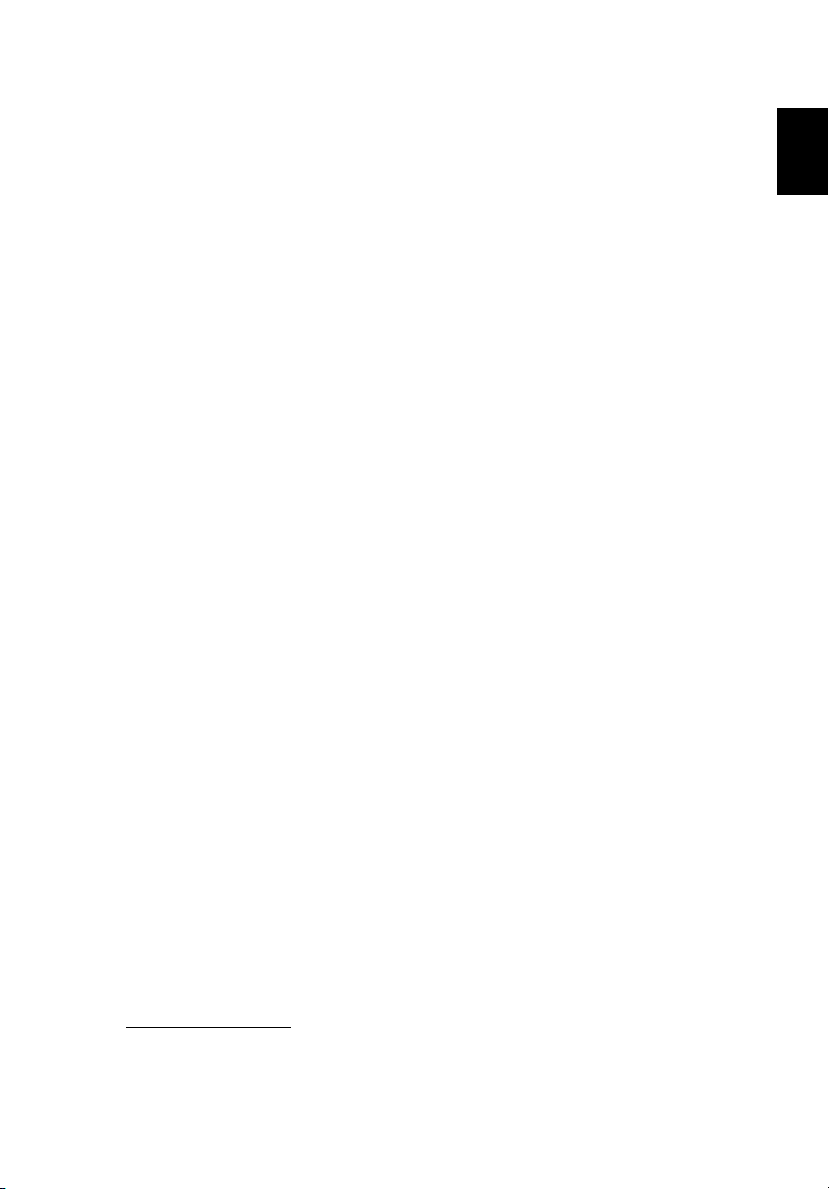
v
η
Φροντίδα του πακέτου µπαταρίας
Ακολουθούν µερικοί τρόποι για τη φροντίδα του πακέτου µπαταρίας:
• Χρησιµοποιείτε µόνο µπαταρίες ίδιου τύπου για την αντικατάστασή τους.
Κλείστε το ρεύµα πριν να αφαιρέσετε ή να αντικαταστήσετε τις µπαταρίες.
• Μην παίζετε µε τις µπαταρίες. Κρατήστε τις µακριά από τα παιδιά.
• Πετάξτε τις χρησιµοποιηµένες µπαταρίες σύµφωνα µε τους τοπικούς
κανονισµούς. Ανακυκλώστε τις, όλες, αν είναι δυνατόν.
Καθαρισµός και επισκευή
Όταν καθαρίζετε τον υπολογιστή, ακολουθήστε τα εξής βήµατα:
1 Κλείστε τον υπολογιστή και αφαιρέστε το πακέτο µπαταρίας.
2 Αποσυνδέστε τον προσαρµογέα ρεύµατος.
3 Χρησιµοποιήστε ένα µαλακό, υγρό πανί. Μη χρησιµοποιείτε υγρά καθαριστικά
ή καθαριστικά σε σπρέι.
Αν συµβεί κάποιο από τα παρακάτω:
• ο υπολογιστής έπεσε στο έδαφος ή υπέστη ζηµιά το κεντρικό µέρος;
• ο υπολογιστής δε λειτουργεί κανονικά.
Παρακαλούµε ανατρέξτε στην ενότητα "Συχνές ερωτήσεις" στη σελίδα 23.
Προσοχή
Αλλαγές ή τροποποιήσεις που δεν έχουν εγκριθεί ρητώς από τον κατασκευαστή
µπορεί να ακυρώσουν την αρµοδιότητα του χρήστη, η οποία παραχωρείται από την
Federal Communications Commission, να λειτουργεί αυτόν τον υπολογιστή.
Συνθήκες λειτουργίας
Αυτή η συσκευή συµµορφώνεται µε το Μέρος 15 των Κανονισµών FCC. Η
λειτουργία υπόκειται στις ακόλουθες δύο συνθήκες: (1) Αυτή η συσκευή δε µπορεί να
προκαλέσει επιβλαβή παρεµβολή, και (2) Αυτή η συσκευή πρέπει να αποδέχεται
οποιαδήποτε παρεµβολή ληφθεί, περιλαµβανοµένης παρεµβολής που µπορεί να
προκαλέσει ανεπιθύµητη λειτουργία
Ζητείται από τους χρήστες να ακολουθούν τις οδηγίες ασφαλείας RF για ασύρµατες
συσκευές που περιλαµβάνονται στον οδηγό χρήστη της κάθε συσκευής RF.
Μια ακατάλληλη εγκατάσταση ή µη εξουσιοδοτηµένη χρήση µπορεί να προκαλέσει
επιβλαβή παρεµβολή στις ραδιοεπικοινωνίες. Επίσης, οποιαδήποτε επέµβαση στην
εσωτερική κεραία θα ακυρώσει την πιστοποίηση κατά FCC
Για να αποτραπεί η ραδιοπαρεµβολή στην εξουσιοδοτηµένη υπηρεσία, αυτή η
συσκευή προορίζεται για να λειτουργεί σε εσωτερικούς χώρους και να η
εγκατάσταση σε εξωτερικό χώρο απαιτεί άδεια.
Για περισσότερες πληροφορίες σχετικά µε τα προϊόντα και τις υπηρεσίες µας, και για
πληροφορίες υποστήριξης, παρακαλούµε επισκεφτείτε
http://global.acer.com
.
.
και την εγγύησή σας.
την ιστοσελίδα µας:
Ελληνικά
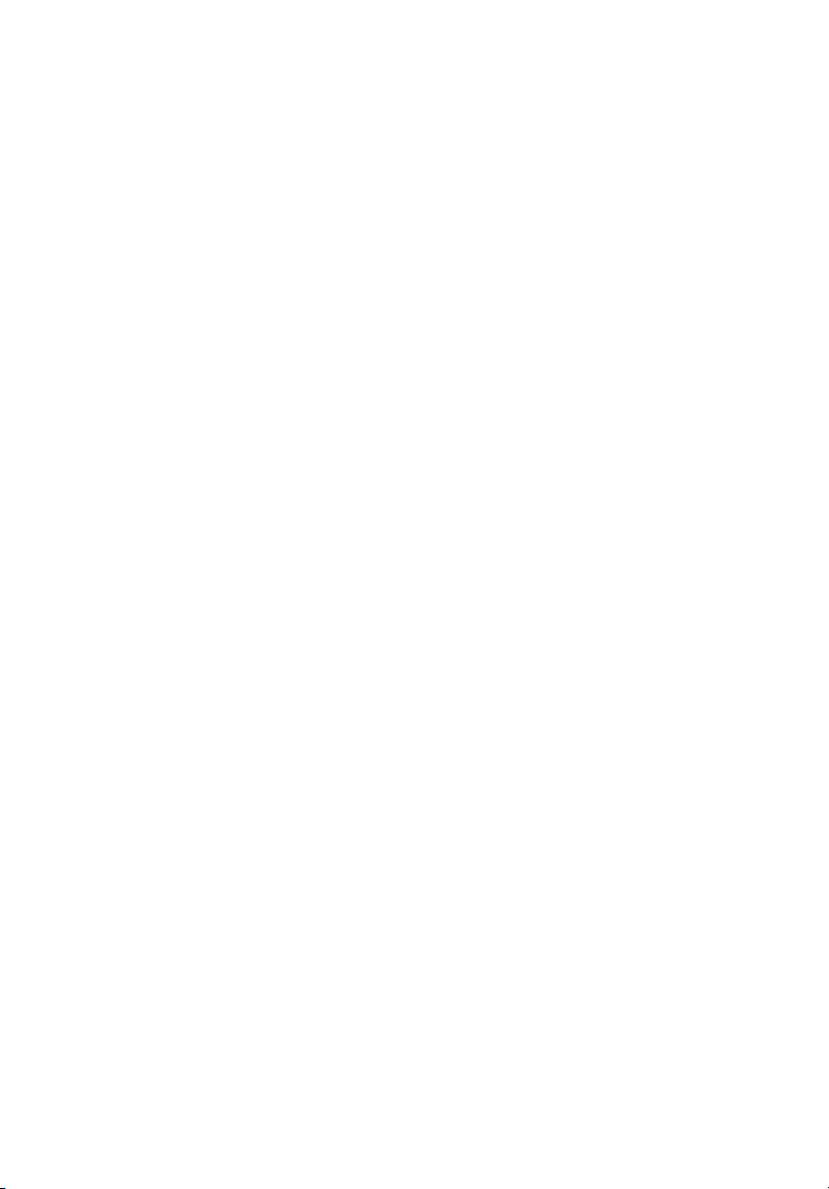
Όλα µε τη σειρά τους iii
Οι οδηγοί σας iii
Βασική φροντίδα και συµβουλές για τη χρήση του
υπολογιστή σας iii
Ενεργοποίηση και απενεργοποίηση του
υπολογιστή σας iii
Φροντίδα του υπολογιστή σας iv
Φροντίδα του προσαρµογέα (adapter) ρεύµατος iv
Φροντίδα του πακέτου µπαταρίας v
Καθαρισµός και επισκευή v
Περιήγηση στο TravelMate 1
Μπροστινή όψη 1
Κλειστή µπροστινή όψη 2
Αριστερή
∆εξιά όψη 4
Πίσω όψη 4
Κάτω όψη 5
Προδιαγραφές 5
Ενδείξεις 8
Περιεχόµενα
Πλήκτρα ταχείας εκτέλεσης 9
Επιφάνεια Αφής 10
Βασικά πράγµατα για το µαξιλαράκι αφής 10
Χρήση του πληκτρολογίου 12
Πλήκτρα προστασίας και ενσωµατωµένο αριθµητικό
υποπληκτρολόγιο 12
Πλήκτρα Windows 13
Πλήκτρα συντόµευσης 14
Ειδικό Πλήκτρο 15
Εκτίναξη του συρταριού της µονάδας οπτικού δίσκου
(CD ή DVD) 16
Χρήση µιας κλειδαριάς
Ήχος 17
Ρύθµιση της έντασης ήχου 17
Χρήση των βοηθητικών προγραµµάτων 18
Acer eManager 18
Acer GridVista
(συµβατό µε απεικόνιση διπλής οθόνης)19
Launch Manager 21
Norton AntiVirus 22
Συχνές ερωτήσεις 23
Αίτηση επισκευής 26
όψη 3
ασφαλείας 16
Εγγύηση ∆ιεθνή Ταξιδιώτη
[International Travelers Warranty (ITW)] 26
Πριν να τηλεφωνήσετε 26
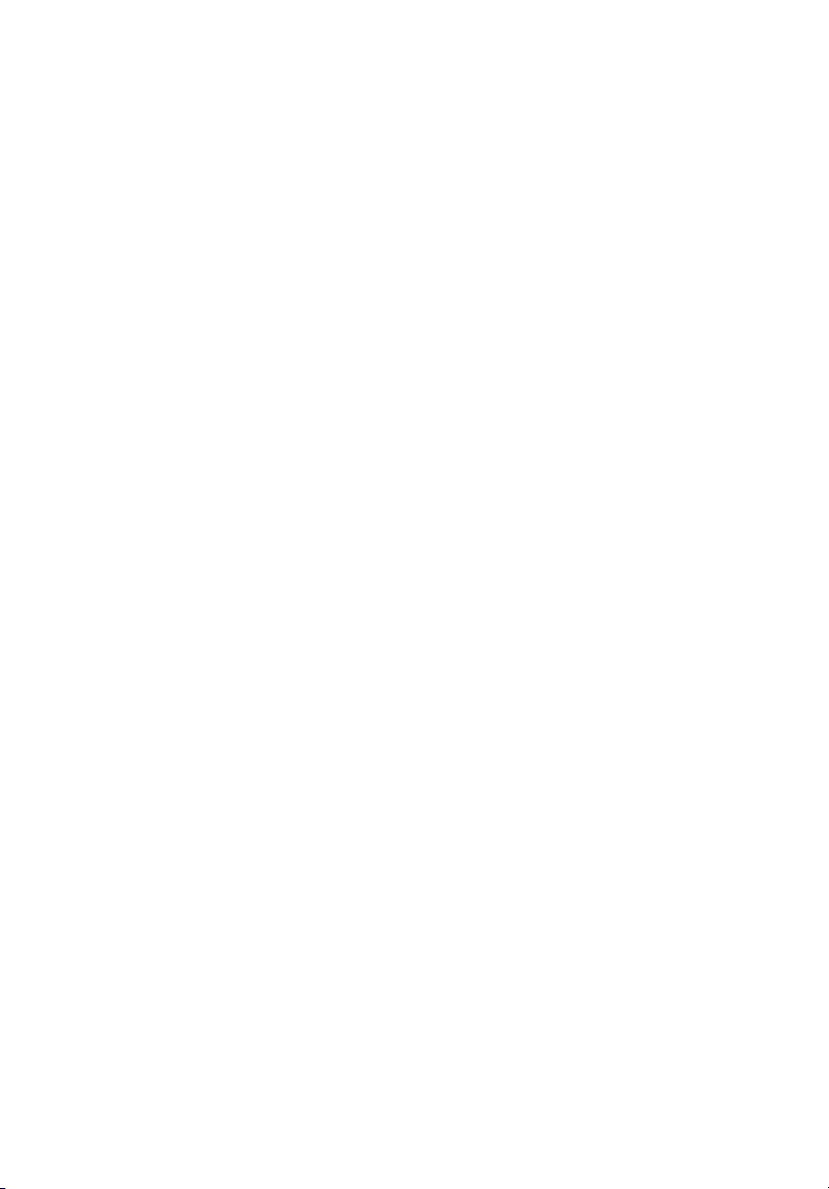
Για να πάρετε το φορητό PC µαζί σας 27
Αποσύνδεση από το γραφείο 27
Μετακίνηση 27
Προετοιµασία του υπολογιστή 27
Τι να φέρετε στις συναντήσεις 28
Μεταφορά του υπολογιστή σπίτι 28
Προετοιµασία του υπολογιστή 28
Τι να φέρετε µαζί σας 28
Τι να λάβετε ειδικά υπόψη 29
Εγκατάσταση ενός γραφείου στο σπίτι 29
Ταξίδι µε τον υπολογιστή 29
Προετοιµασία του
υπολογιστή 29
Τι να φέρετε µαζί σας 29
Τι να λάβετε ειδικά υπόψη 30
∆ιεθνή ταξίδια µε τον υπολογιστή 30
Προετοιµασία του υπολογιστή 30
Τι να φέρετε µαζί σας 30
Τι να λάβετε ειδικά υπόψη 30
Ασφάλεια του υπολογιστή σας 31
Χρήση µιας κλειδαριάς ασφαλείας 31
Χρήση κωδικών πρόσβασης 31
Καταχώριση κωδικών πρόσβασης 32
Καθορισµός κωδικών πρόσβασης 32
Επέκταση µέσω
των επιλογών 33
Επιλογές συνδεσιµότητας 33
Μόντεµ φαξ/δεδοµένων 33
Ενσωµατωµένη δυνατότητα δικτύου 34
Universal Serial Bus (USB) 34
Υποδοχή κάρτας υπολογιστή (PC Card slot) 35
Βοηθητικό πρόγραµµα BIOS 36
Σειρά εκκίνησης 36
Ενεργοποίηση της λειτουργίας
disk-to-disk recovery
(επανόρθωση δίσκου σε δίσκο)37
Κωδικός πρόσβασης 37
Χρήση λογισµικού 37
Αναπαραγωγή ταινιών DVD 37
∆ιαχείριση ενέργειας 38
Acer eRecovery 39
∆ηµιουργία εφεδρικού αντιγράφου 39
Επαναφορά από εφεδρικό αντίγραφο 40
∆ηµιουργία CD εικόνας των
προεπιλεγµένων
εργοστασιακών ρυθµίσεων 40
Επανεγκατάσταση λογισµικού σε πακέτο χωρίς CD 41
Αλλαγή κωδικού πρόσβασης 41
Αντιµετώπιση προβληµάτων στον υπολογιστή µου 42
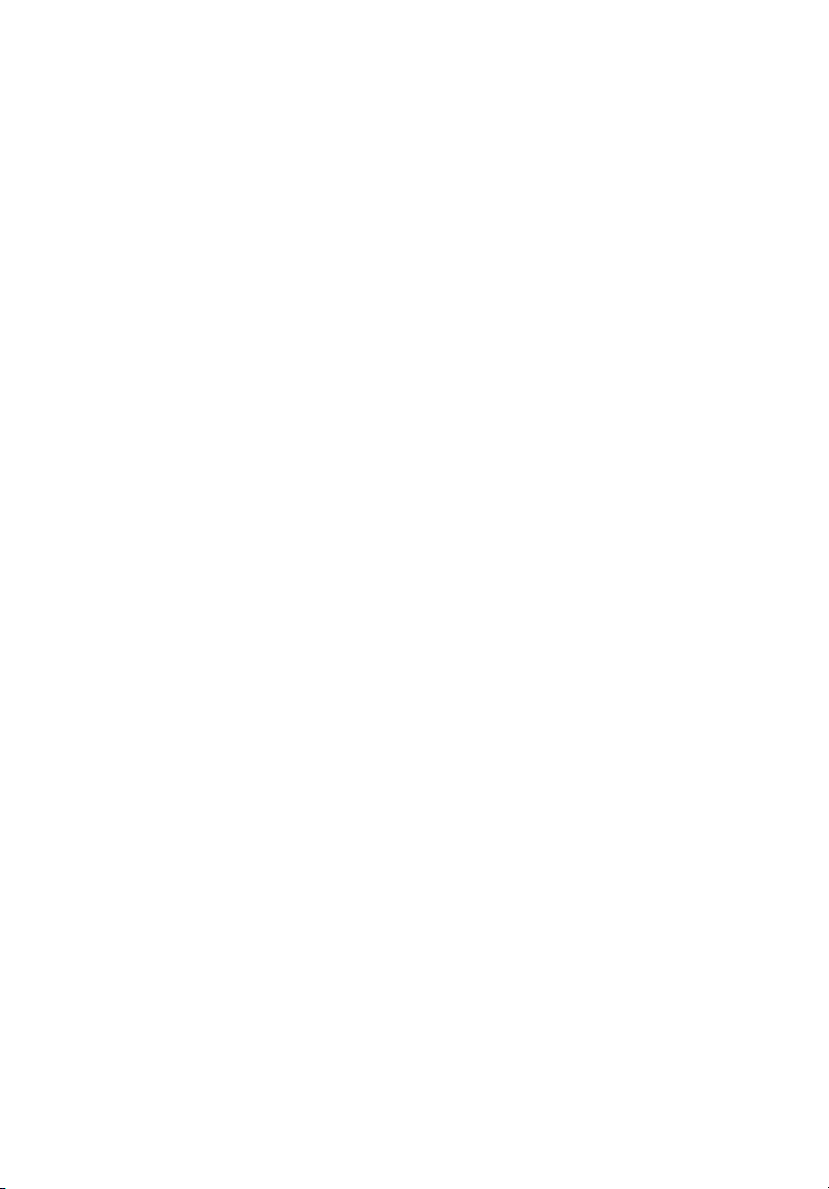
Συµβουλές αντιµετώπισης προβληµάτων 42
Μηνύµατα σφαλµάτων 42
Προειδοποιήσεις κανονισµών & ασφαλείας 44
Κατευθυντήριες Οδηγίες Συµµόρφωσης µε
ENERGY STAR 44
Ανακοίνωση FCC 44
Ανακοινώσεις για µόντεµ45
Σηµαντικές οδηγίες ασφάλειας 45
∆ήλωση συµµόρφωσης λέιζερ 47
∆ήλωση εικονοστοιχείου LCD 48
Ρυθµιστική δήλωση ραδιοσυσκευής 48
Γενικά 48
Ευρωπαϊκή Ένωση (ΕΕ)48
Η απαίτηση ασφάλειας FCC RF 49
Καναδάς - Χαµηλής ισχύος συσκευές
ραδιοεπικοινωνιών που
δε χρειάζονται
άδεια (RSS-210) 51
∆ήλωση περί περιβαλλοντικής πολιτικής 52
Federal Communications Comission
Declaration of Conformity 53
Declaration of Conformity for CE Marking 54
Ευρετήριο 55
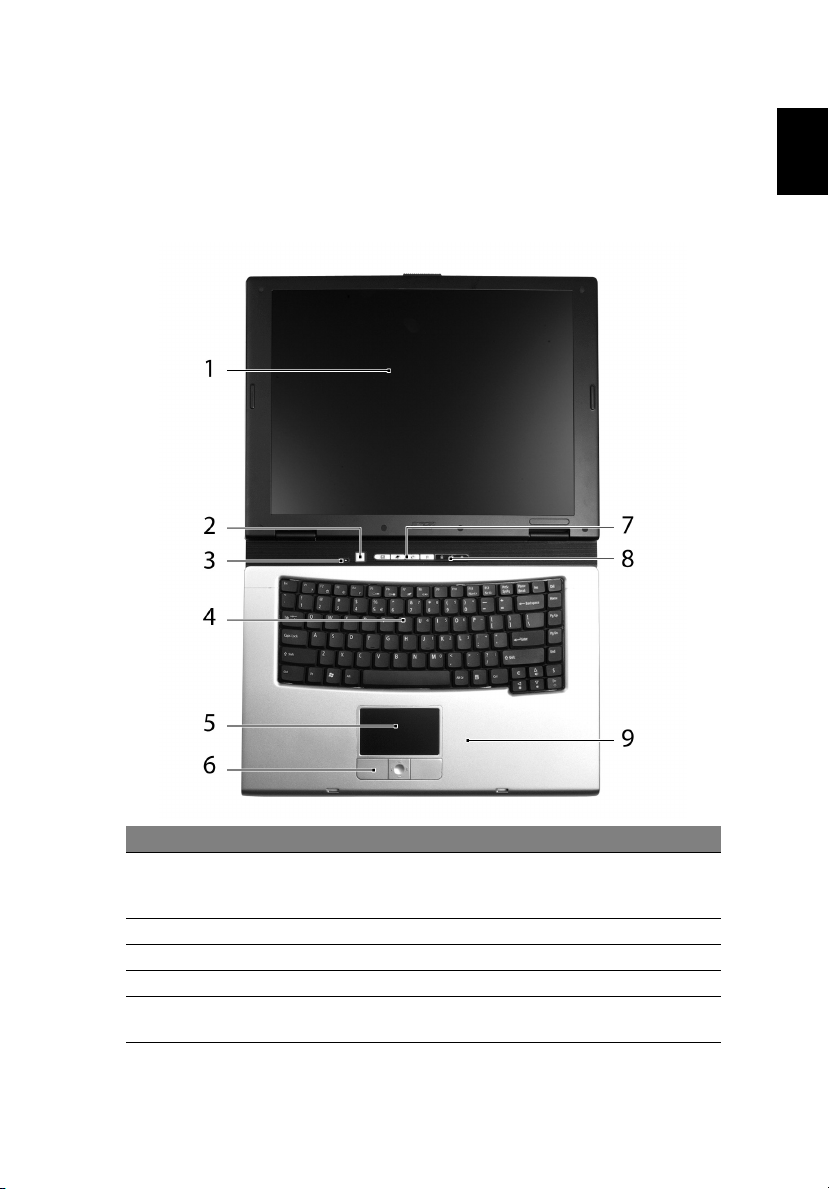
1
η
Περιήγηση στο TravelMate
Εφόσον εγκαταστήσετε τον υπολογιστή σας, όπως φαίνεται στην αφίσα Μόνο για
αρχάριους..., θα σας ξεναγήσουµε στο νέο σας υπολογιστή TravelMate.
Μπροστινή όψη
Ελληνικά
# Στοιχείο Περιγραφή
1 Οθόνη προβολής Ονοµάζεται επίσης Οθόνη Υγρών Κρυστάλλων
(Liquid-Crystal Display; LCD), προβάλει τα στοιχεία
που εξάγει ο υπολογιστής.
2 Κουµπί ισχύος Ανοίγει και σβήνει τον υπολογιστή.
3 Μικρόφωνο Εσωτερικό µικρόφωνο για ηχογράφηση ήχου.
4 Πληκτρολόγιο Εισάγει δεδοµένα στον υπολογιστή σας.
5 Πινακίδα Αφής Συσκευή κατεύθυνσης ευαίσθητη στην αφή, η οποία
λειτουργεί σαν ένα ποντίκι υπολογιστή.
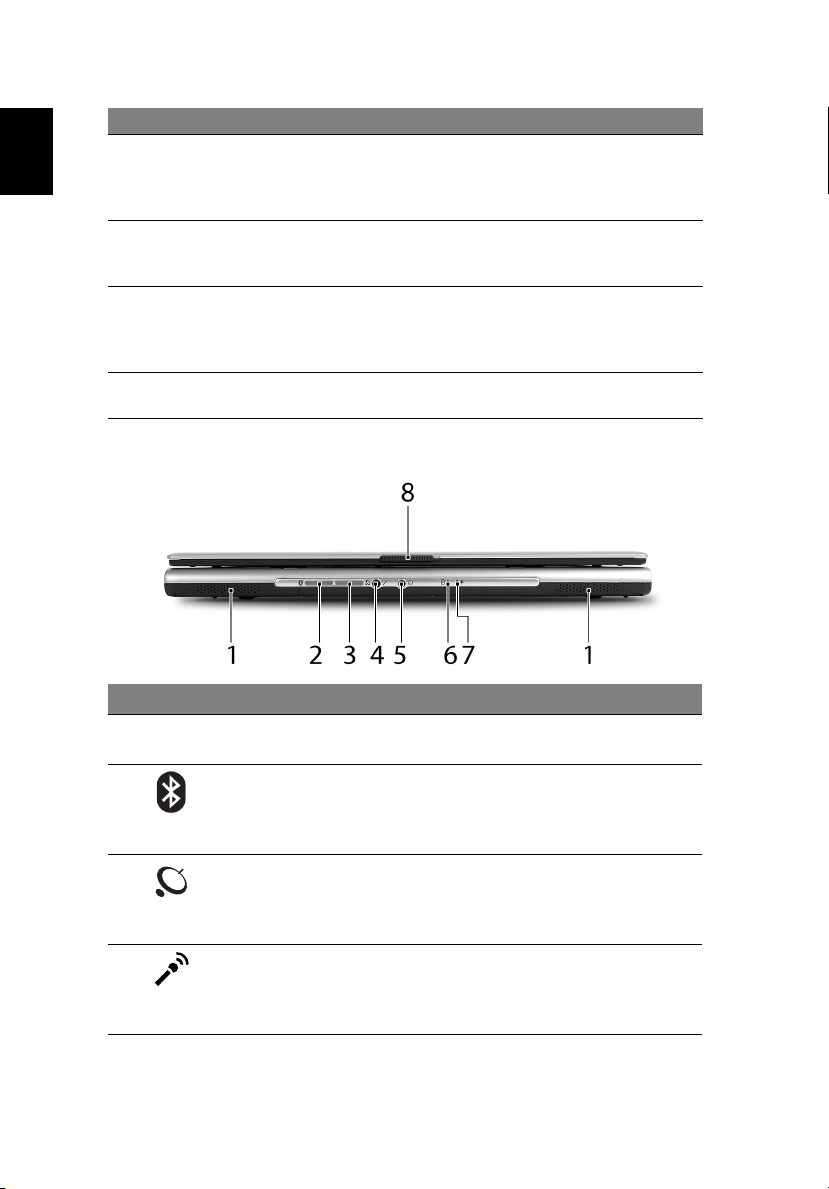
2
η
# Στοιχείο Περιγραφή
6 Κουµπιά επιλογής
Ελληνικά
(Αριστερό, κεντρικό και
δεξί)
7 Πλήκτρα ταχείας
εκτέλεσης
8 Ενδείξεις κατάστασης ∆ίοδοι φωτοεκποµπής (Light-Emitting Diodes; LEDs)
9 Αναπαυτήριο Παλάµης Άνετη περιοχή υποστήριξης για τα χέρια σας όταν
Το αριστερό και το δεξί κουµπί λειτουργούν σαν το
αριστερό και το δεξί κουµπί του ποντικιού;
το κεντρικό κουµπί λειτουργεί σαν ένα κουµπί κύλισης
4-κατευθύνσεων.
Κουµπιά για την εκκίνηση συχνά χρησιµοποιούµενων
προγραµµάτων
στη σελίδα 9 για περισσότερες πληροφορίες.
οι οποίες ανάβουν για να δηλώσουν την κατάσταση
των λειτουργιών του υπολογιστή και των διαφόρων
εξαρτηµάτων.
χρησιµοποιείτε τον υπολογιστή.
. ∆είτε "Πλήκτρα ταχείας εκτέλεσης"
Κλειστή µπροστινή όψη
# Εικονίδιο Στοιχείο Περιγραφή
1 Ηχεία Αριστερά και δεξιά ηχεία παρέχουν
2 Επικοινωνία
Bluetooth Κουµπί/
Ένδειξη
3 Ασύρµατες
επικοινωνίες
Κουµπί/Ένδειξη
4 Βύσµα (τζακ)
γραµµής εισόδου/
Βύσµα (τζακ)
µικροφώνου
στερεοφωνική έξοδο ήχου.
Πατήστε το κουµπί για να ενεργοποιήσετε/
απενεργοποιήσετε τη λειτουργία Bluetooth.
Ανάβει για να δηλώσει την κατάσταση των
Bluetooth επικοινωνιών.
Πατήστε το κουµπί για να ενεργοποιήσετε/
απενεργοποιήσετε τη λειτουργία ασύρµατου
LAN. Ανάβει για να δηλώσει την κατάσταση
των ασύρµατων δικτύων LAN επικοινωνιών.
∆έχεται συσκευές εισόδου ήχου (π.χ.,
αναπαραγωγής CD, στερεοφωνικό walkman).
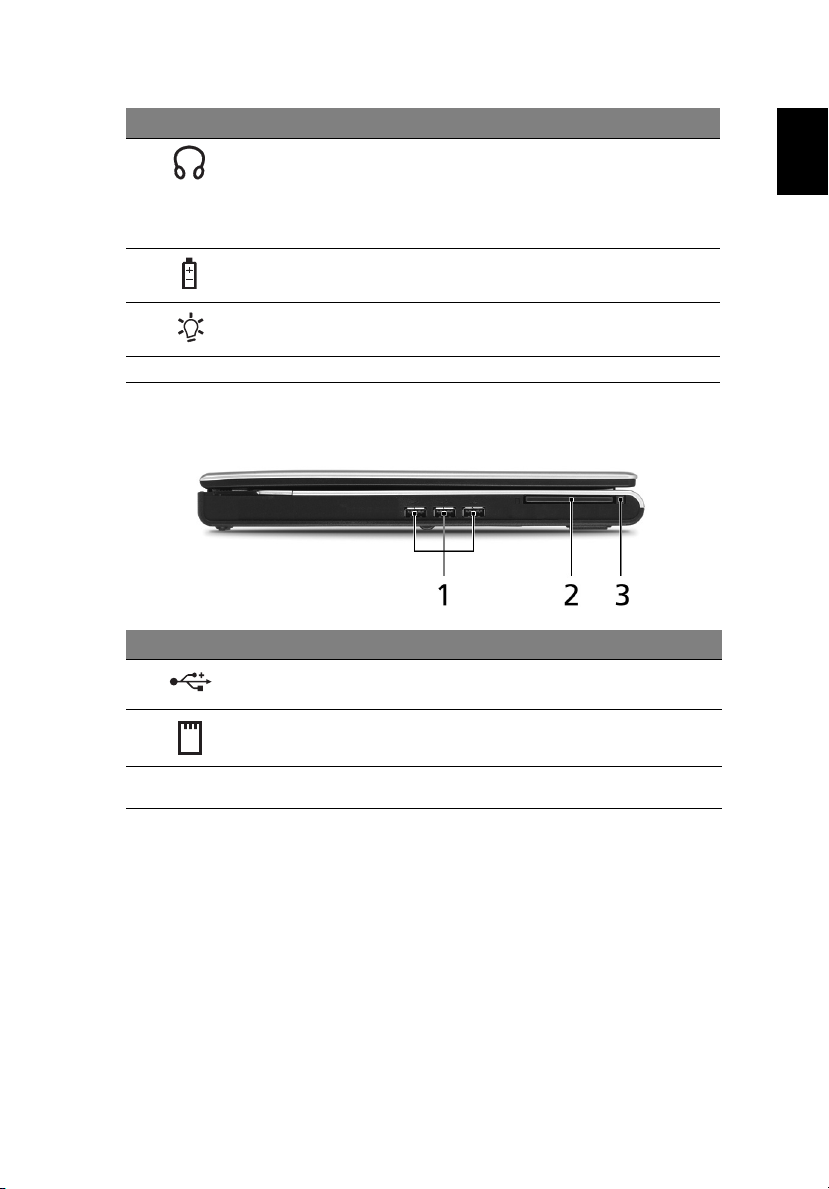
3
η
# Εικονίδιο Στοιχείο Περιγραφή
5 Υποδοχή Ηχείων/
Ακουστικών/
ΓραµµικήςΕξόδου
(Line-Out)
6 Ένδειξη
µπαταρίας
7 Ένδειξη ρεύµατος Ανάβει όταν είναι αναµµένος ο υπολογιστής.
8 Μάνταλο Κλειδώνει και απελευθερώνει το καπάκι.
Συνδέεται µε συσκευές εξόδου ήχου
(π.χ., ηχεία, ακουστικά).
Ανάβει όταν φορτίζει η µπαταρία.
Αριστερή όψη
# Εικονίδιο Στοιχείο Περιγραφή
1 Τριών θύρες USB
2.0
2 Θύρα PC Card Συνδέεται σε µια κάρτα Type II PC Card.
Συνδέεται µε συσκευές Universal Serial Bus
(USB) 2.0 (π.χ., USB ποντίκι, USB κάµερα).
Ελληνικά
3 Κουµπί εξαγωγής
θύρας PC Card
Εξάγει την Κάρτα Υπολογιστή
(PC Card) από τη θύρα.
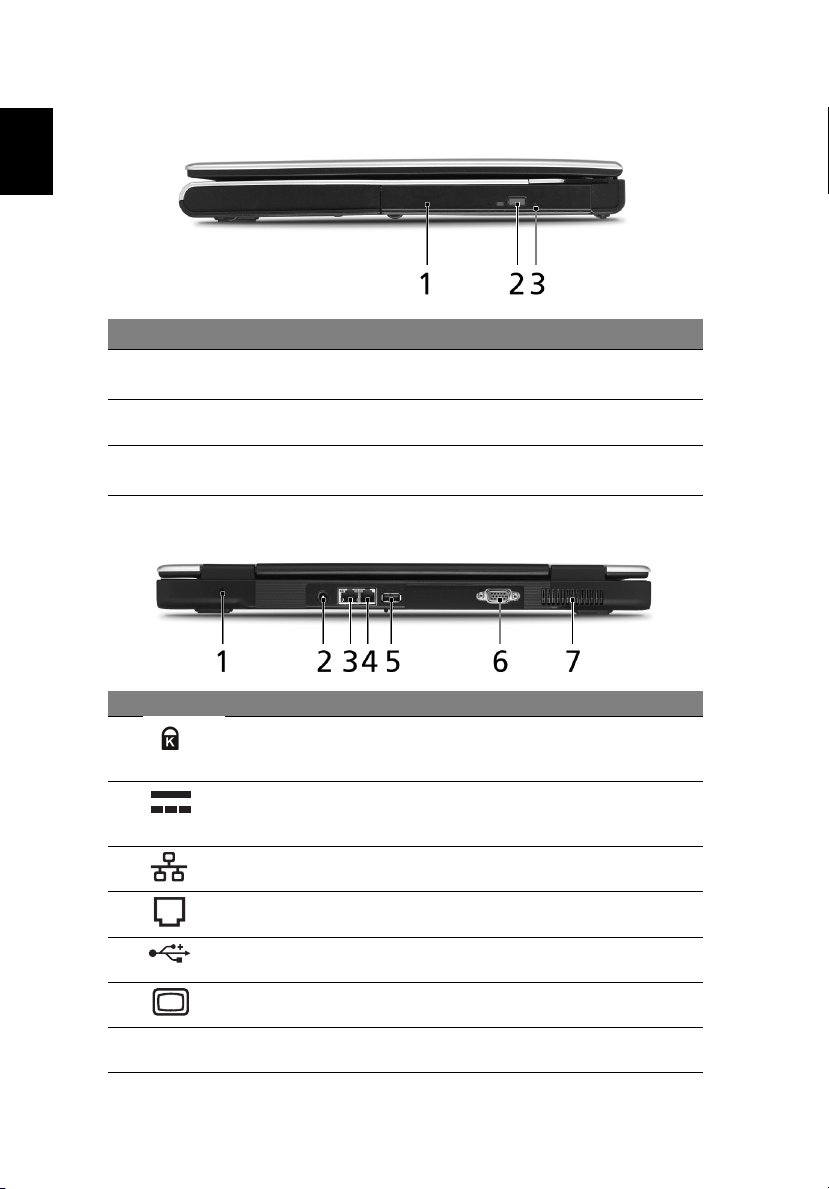
4
η
∆εξιά όψη
Ελληνικά
# Στοιχείο Περιγραφή
1 Οπτική µονάδα
2 Κουµπί εξαγωγής της
οπτικής µονάδας
3 Θύρες αερισµού
Εσωτερική οπτική µονάδα; δέχεται CD ή DVD ανάλογα
µε τον τύπο της οπτικής µονάδας.
Εξάγει το δίσκο της οπτικής µονάδας από τη µονάδα.
Εκτινάσσει τον οπτικό οδηγό όταν ο υπολογιστής είναι
σβηστός.
Πίσω όψη
# Εικονίδιο Στοιχείο Περιγραφή
1 Υποδοχή
λουκέτου τύπου
Kensington
2 Υποδοχή
3 Θύρα Ethernet
4 Θύρα µόντεµ
5 Θύρα USB 2.0 Συνδέεται µε συσκευές Universal Serial Bus
6 Θύρα
7 Θύρες αερισµού
εισόδου
ρεύµατος
(RJ-45)
(RJ-11)
εξωτερικής
οθόνης (VGA)
Συνδέεται σε µια κλειδαριά ασφαλείας συµβατή
µε Kensington.
Συνδέεται σε ένα µετασχηµατιστή ρεύµατος.
Συνδέεται σε δίκτυο γρήγορου Ethernet.
Συνδέεται σε µια τηλεφωνική γραµµή.
(USB) 2.0 (π.χ., USB ποντίκι, USB κάµερα).
Συνδέεται σε µια συσκευή προβολής
(π.χ. εξωτερική οθόνη, προβολέα LCD).
∆ιατηρεί τον υπολογιστή σε χαµηλή θερµοκρασία,
ακόµη και ύστερα από παρατεταµένη χρήση.
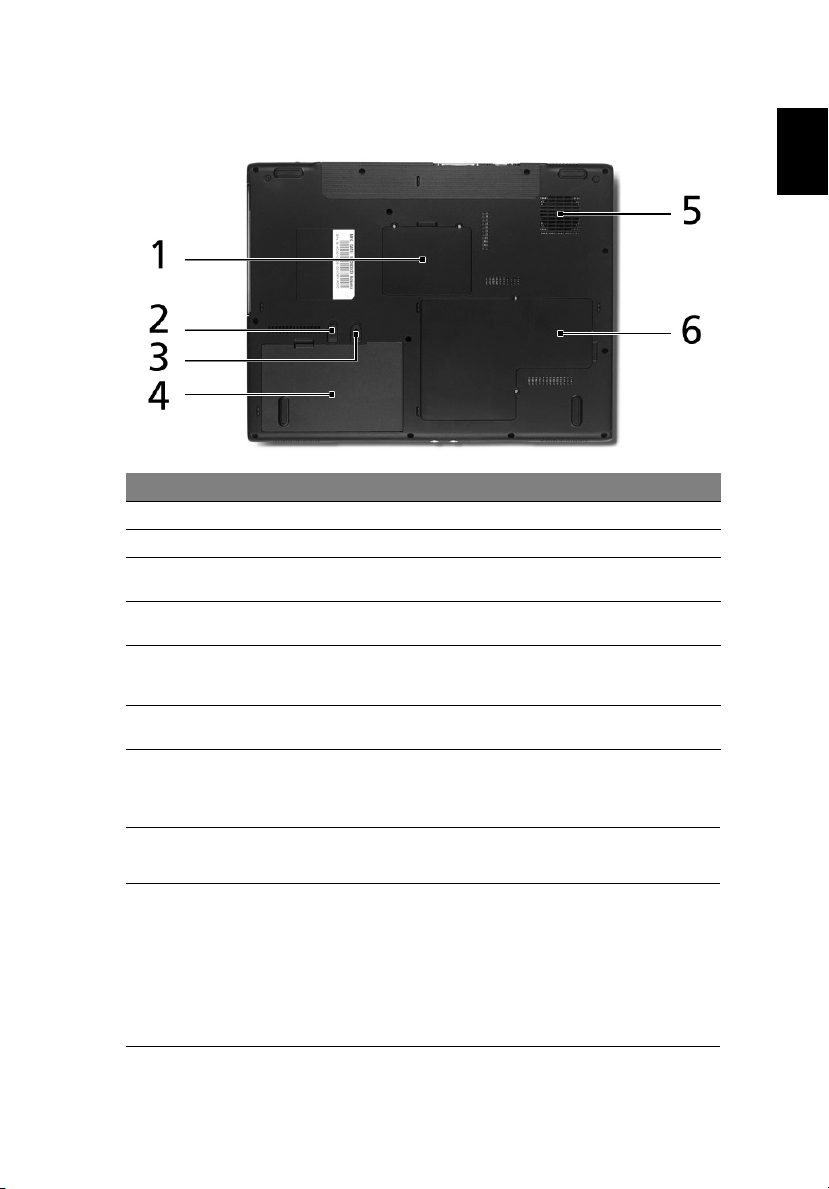
5
η
Κάτω όψη
# Στοιχείο Περιγραφή
1 Φατνίο µνήµης Περιέχει την κύρια µνήµη του υπολογιστή.
2 Κλείδωµα µπαταρίας Κλειδώνει τη µπαταρία στη θέση της.
Μάνταλο απελευθέρωσης
3
µπαταρίας
4 Κόλπος µπαταρίας Φιλοξενεί το πακέτο της µπαταρίας του
5 Ανεµιστήρας ψύξης Βοηθάει να διατηρείται ο υπολογιστής κρύος.
6 Φατνίο ασύρµατου LAN
και σκληρού δίσκου
Ξεµανταλώνει τη µπαταρία για να αφαιρεθεί το
πακέτο της µπαταρίας.
υπολογιστή.
Σηµείωση: Μην καλύπτετε ή µπλοκάρετε το
άνοιγµα του ανεµιστήρα.
Στεγάζει το WLAN και το
υπολογιστή (ασφαλίζεται µε βίδες).
σκληρό δίσκο του
Ελληνικά
Προδιαγραφές
Λειτουργικό
σύστηµα
Πλατφόρµα
Microsoft
Microsoft
Επεξεργαστής:
Συλλογή τσιπ: Intel
®
Windows® XP Home Edition (Service Pack 2)
®
Windows® XP Professional (Service Pack 2)
®
• Επεξεργαστής Intel
(λανθάνουσα µνήµη 1 MB L2, 1,40/1,50/1,60 GHz,
400 MHz FSB)
• Επεξεργαστής Intel
(λανθάνουσα µνήµη 2 MB L2, 1,60 GHz, 400 MHz FSB)
®
910GML
Celeron® M στα 360/370/380
®
Pentium® M στα 725A
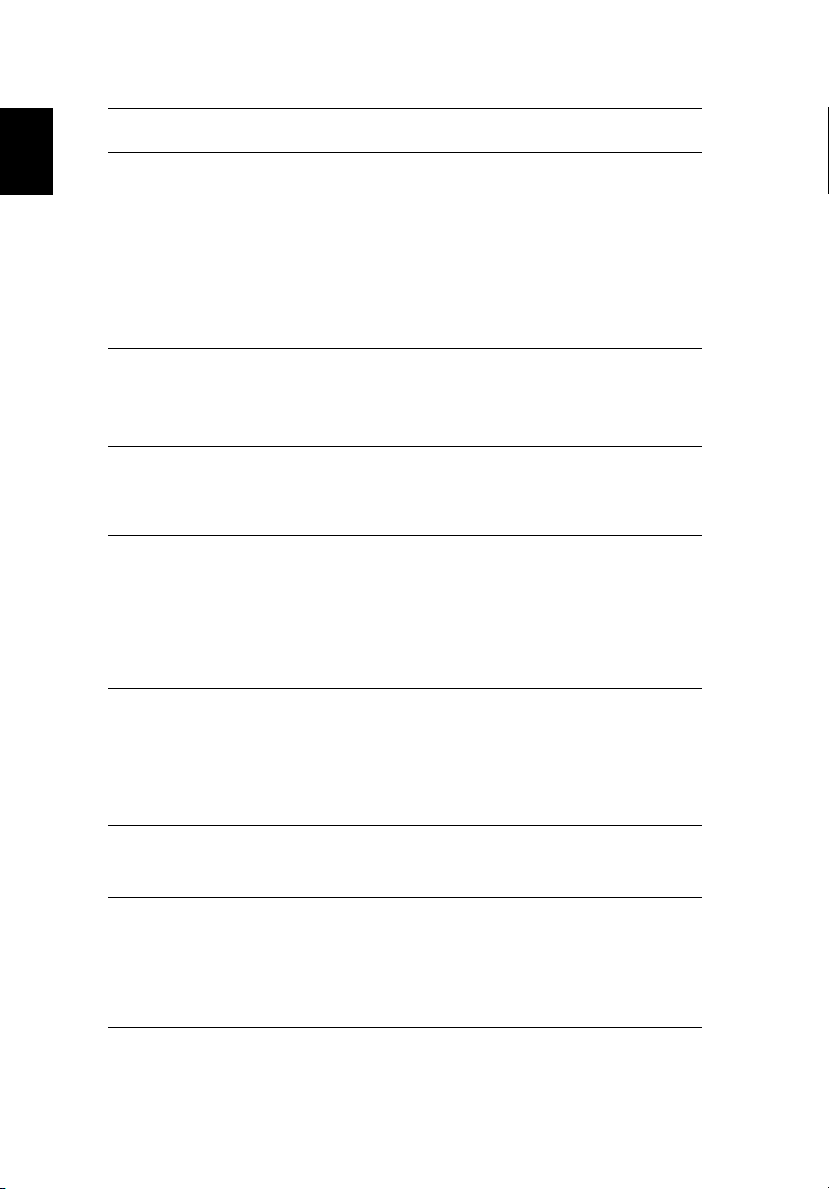
6
η
Μνήµη
256/512 MB µνήµης DDR2 400, αναβαθµίσιµη στα 2 GB µε δύο
µονάδες soDIMM
Ελληνικά
απεικόνισης
και γραφικά
Οθόνη
Έγχρωµη οθόνη TFT LCD 15" XGA µε ανάλυση εικονοστοιχείων
1024 x 768
Έγχρωµη οθόνη TFT LCD 15,4" WXGA µε ανάλυση
εικονοστοιχείων 1280 x 800
16,7 εκατοµµύρια χρώµατα
Γραφικά Intel
τα οποία υποστηρίζουν Microsoft
®
GMA 900 µε κοινόχρηστη µνήµη έως 128 MB,
®
DirectX® 9.0
Υποστήριξη δύο ανεξάρτητων οθονών απεικόνισης
∆υνατότητα MPEG-2/DVD µέσω βοηθητικού εξοπλισµού
Υποσύστηµα
αποθήκευσης
Μονάδα σκληρού δίσκου 40/60/80 GB ή µεγαλύτερη ATA/100
Επιλογές µονάδας οπικού δίσκου:
• DVD-Dual double-layer
• DVD/CD-RW combo
∆ιαστάσεις
και βάρος
363 (Π) x 275 (Β) x 24/32,9 (Υ) mm
(14,29 x 10,83 x 0,94/1,3 ίντσες)
2,74 kg (6,04 lbs.) για το µοντέλο LCD 15"
2,75 kg (6,06 lbs.) για το µοντέλο LCD 15,4"
Υποσύστηµα
τροφοδοσίας
Πρότυπο διαχείρισης ενέργειας ACPI 2.0: υποστηρίζει τις
λειτουργίες εξοικονόµησης ενέργειας σε κατάσταση ανα
µονής και
αδρανοποίησης
Συστοιχία µπαταριών Li-ion 29,6 ή 65 W
Ταχεία φόρτιση σε 2,5 ώρες όταν το σύστηµα είναι
απενεργοποιηµένο, φόρτιση κατά τη χρήση σε 3,5 ώρες
Προσαρµογέας ρεύµατος 65 W AC
Συσκευές
εισόδου
Πληκτρολόγιο 88/89 πλήκτρων Acer FineTouch™
Ενσωµατωµένη ταµπλέτα επαφής µε κουµπιά και ενσωµατωµένο
πλήκτρο κύλισης 4-διαδροµών
Τέσσερα κουµπιά απλής
εκτέλεσης
∆ύο κουµπιά πρόσοψης: ασύρµατο κουµπί-LED και κουµπί-LED
®
Ήχος
για το Bluetooth
Ακουστικό σύστηµα µε δύο ενσωµατωµένα ηχεία
Συµβατό µε Sound Blaster Pro™ και MS-Sound
Ενσωµατωµένο µικρόφωνο
Επικοινωνία
Μόντεµ: 56K ITU V.92 µε έγκριση PTT, ετοιµότητα Wake-on-Ring
LAN: Ταχύ Ethernet 10/100 Mbps, ετοιµότητα Wake-on-LAN
WLAN (επιλογή κατασκευαστή): ολοκληρωµένη λύση Acer
InviLink™ 802.11b/g Wi-Fi
®
CERTIFIED™, που υποστηρίζει
ασύρµατη τεχνολογία Acer SignalUp
WPAN (επιλογή κατασκευαστή): ενσωµατωµένο Bluetooth
®
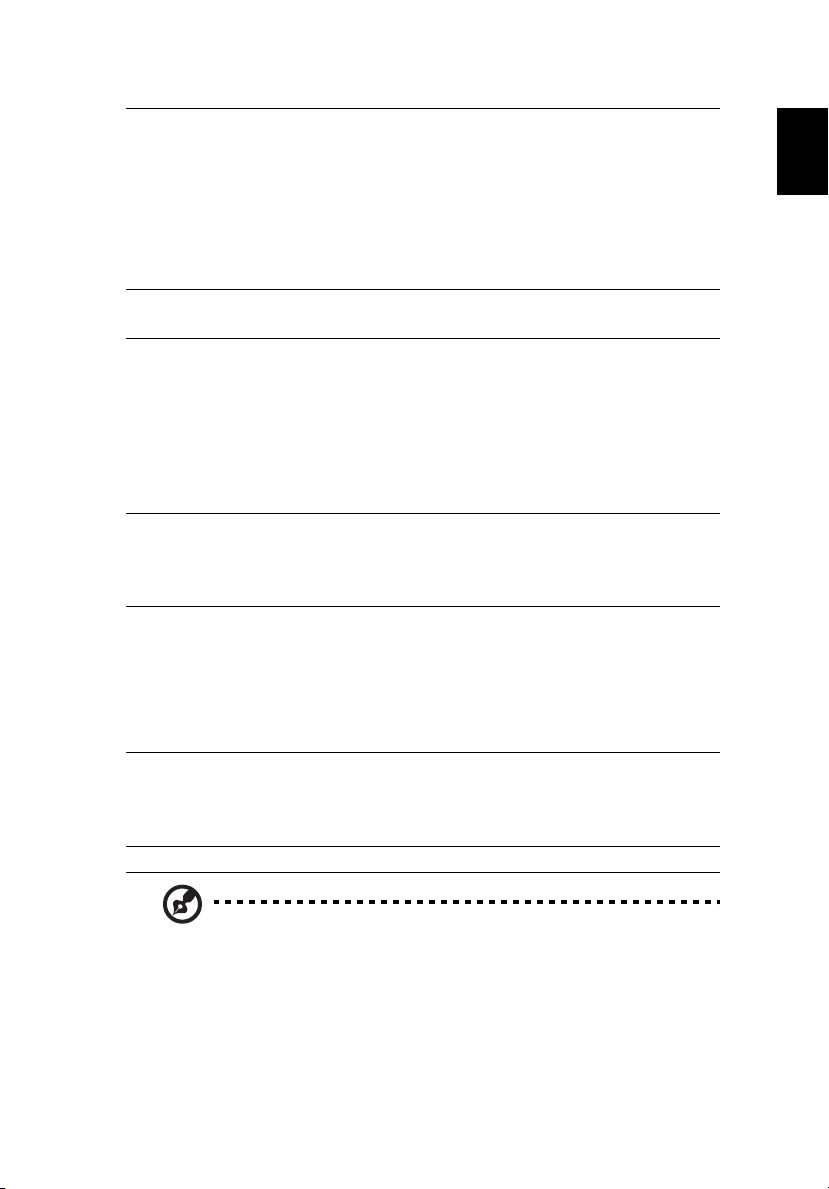
7
η
∆ιεπαφή
Εισόδου/
Εξόδου
Προστασία
Λογισµικό
Επιλογές και
αξεσουάρ
Περιβάλλον
Συµµόρφωση
συστήµατος
Εγγύηση
Τέσσερις θύρες USB 2.0
Θύρα Ethernet (RJ-45)
Θύρα µόντεµ (RJ-11)
Θύρα εξωτερικής οθόνης απεικόνισης (VGA)
Βύσµα (τζακ) µικροφώνου/γραµµής εισόδου
Θύρα ακουστικών/ηχείων/γραµµής εξόδου
Υποδοχή κάρτας PC τύπου II
Βύσ
µα (τζακ) εισόδου για πρασαρµογέα ρεύµατος AC
Υποδοχή λουκέτου τύπου Kensington
Κωδικοί πρόσβασης χρήστη και επόπτη BIOS
Acer eManager (Acer ePowerManagement/ePresentation/
eRecovery/eSettings)
Acer GridVista 2.0
Acer Launch Manager
Adobe
®
Reader
®
CyberLink® PowerDVD™
Norton AntiVirus™
NTI CD-Maker™
Μνήµη 256/512 MB ή 1 GB DDR2 533 soDIMM
Συστοιχία µπαταριών Li-ion
Προσαρµογέας ρεύµατος 65 W AC
Εξωτερική µονάδα δισκέτας USB
Θερµοκρασία:
• Λειτουργική: 5 °C έως 35 °C
• Μη Λειτουργική: -20 °C έως 65 °C
Υγρασία (µη συµπυκνωτική):
• Λειτουργική: 20 % έως 80 % RH
• Μη Λειτουργική: 20 % έως 80 % RH
Mobile PC 2002
ACPI 2.0
DMI 2.0
Cisco Compatible Extensions (CCX)
Ένα έτος της διεθνούς εγγύησης ταξιδιωτών (ITW)
Ελληνικά
Σηµείωση: Οι ανωτέρω προδιαγραφές προορίζονται µόνο για
παραποµπή. Η ακριβής σύνθεση του Η/Υ εξαρτάται από το µοντέλο
που έχετε αγοράσει.
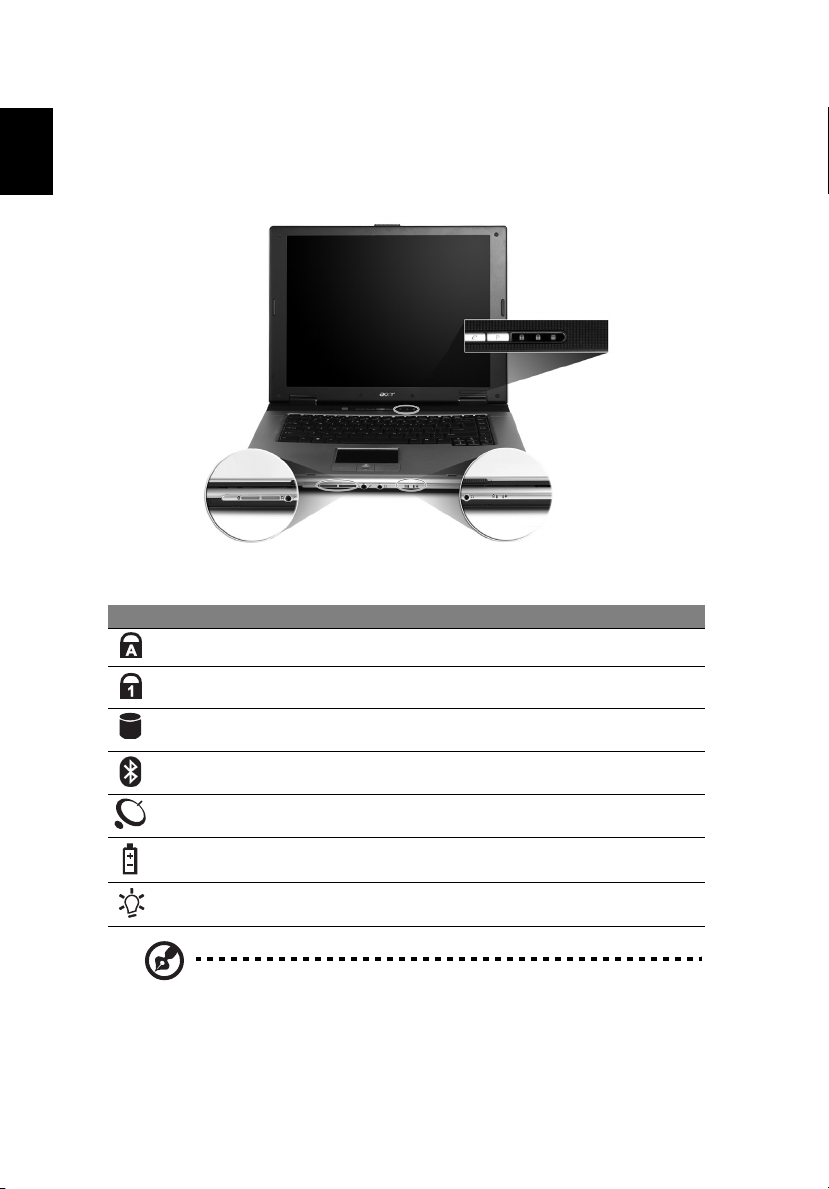
8
η
Ενδείξεις
Ο υπολογιστής διαθέτει 3 ευανάγνωστους ενδείκτες κατάστασης στην δεξιά πλευρά
Ελληνικά
του πληκτρολογίου, και άλλους 4 στην πρόσοψη του υπολογιστή.
Οι ενδείκτες κατάστασης τροφοδοσία, µπαταρία, και ασύρµατη επικοινωνία είναι
ορατοί ακόµη και όταν η οθόνη LCD είναι κλειστή.
Εικονίδιο Λειτουργία Περιγραφή
Caps Lock Ανάβει όταν ενεργοποιηθεί το Caps Lock.
NumLk Ανάβει όταν ενεργοποιηθεί το NumLk.
∆ραστηριότητα
µέσων
Bluetooth
επικοινωνία
Ασύρµατη
επικοινωνία
Μπαταρία Ανάβει όταν φορτίζει
Ισχύς Ανάβει όταν είναι αναµµένος ο υπολογιστής.
1. Φόρτιση: η ενδεικτική λυχνία κατά τη φόρτιση της µπαταρίας
µετατρέπεται σε πορτοκαλί.
2. Πλήρως φορτισµένο: η ενδεικτική λυχνία µετατρέπεται σε
πράσινο όταν βρίσκεται σε λειτουργία εναλλασσόµενου ρεύµατος
(AC).
Φωτίζεται όταν ενεργοποιείται ο σκληρός δίσκος ή η
µονάδα οπτικού δίσκου.
Ανάβει για να δηλώσει την κατάσταση των
επικοινωνιών Ασύρµατου Bluetooth.
Ανάβει για να δηλώσει την κατάσταση των
επικοινωνιών Ασύρµατου ∆ικτύου LAN.
η µπαταρία.
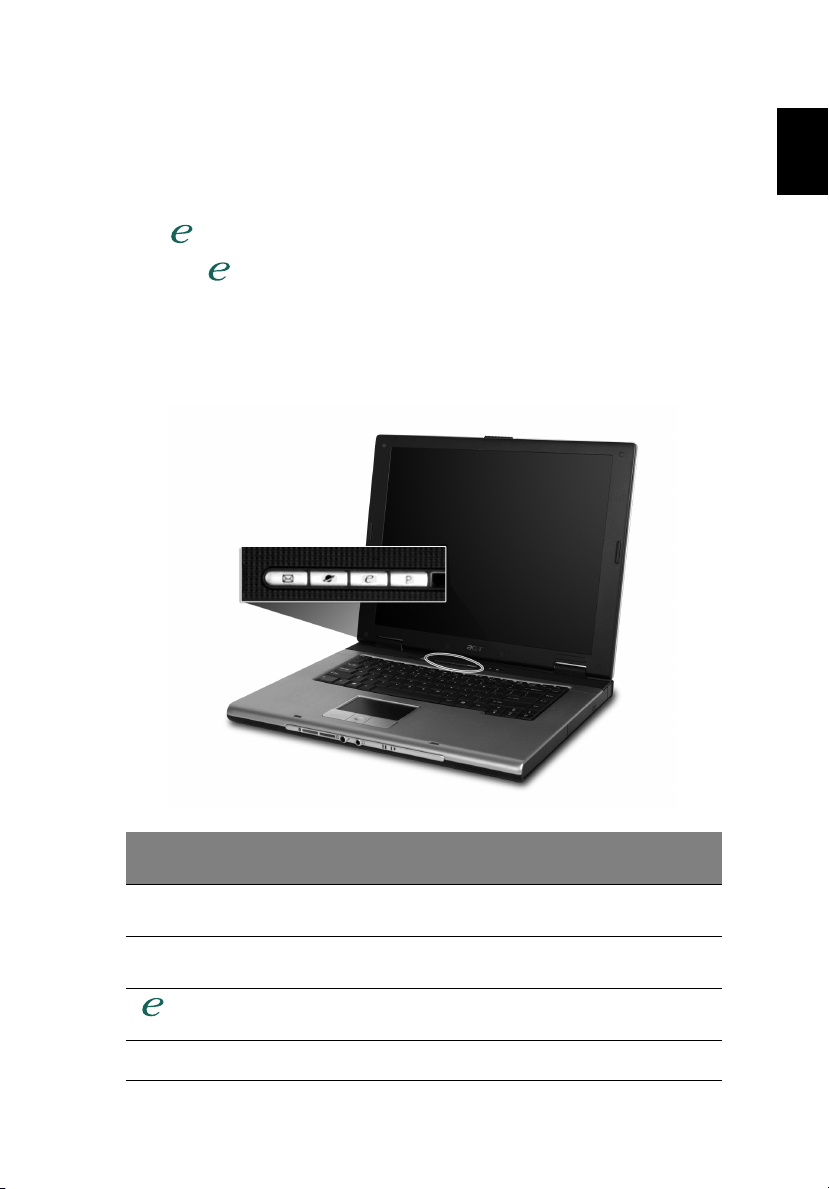
9
η
Πλήκτρα ταχείας εκτέλεσης
Υπάρχουν τέσσερα κουµπιά τα οποία βρίσκονται στην άνω αριστερή πλευρά, πάνω
από το πληκτρολόγιο. Τα κουµπιά αυτά ονοµάζονται πλήκτρα ταχείας εκτέλεσης.
Ονοµάζονται πλήκτρα ταχυδροµείου, προγράµµατος περιήγησης, Acer Empowering
Key <> και προγραµµατιζόµενο πλήκτρο.
Πιέστε το <> για εκτέλεση του Acer eManager. Ανατρέξτε στην ενότητα
"Acer eManager" στη σελίδα 18. Το
διαδικτύου έχουν προεπιλεχθεί για τα προγράµµατα Email και ιντερνέτ, αλλά η
επαναφορά τους µπορεί να πραγµατοποιηθεί από τους χρήστες. Για καθορισµό των
πλήκτρων του προγράµµατος περιήγησης, ταχυδροµείου και των
προγραµµατιζόµενων κουµπιών, πραγµατοποιήστε εκτέλεση του Acer Launch
Manager. Ανατρέξτε
στην ενότητα "Launch Manager" στη σελίδα 21.
ταχυδροµείο και το Πρόγραµµα περιήγησης
Ελληνικά
Πλήκτρα ταχείας
εκτέλεσης
Ταχυδροµείο Εφαρµογή Email
Πρόγραµµα
περιήγησης
P
Προεπιλεγµένη εφαρµογή
(προγραµµατιζόµενη από το χρήστη)
Εφαρµογή προγράµµατος περιήγησης ιντερνέτ
(προγραµµατιζόµενη από το χρήστη)
Acer eManager
(προγραµµατιζόµενη από το χρήστη)
Προγραµµατιζόµενη από το χρήστη
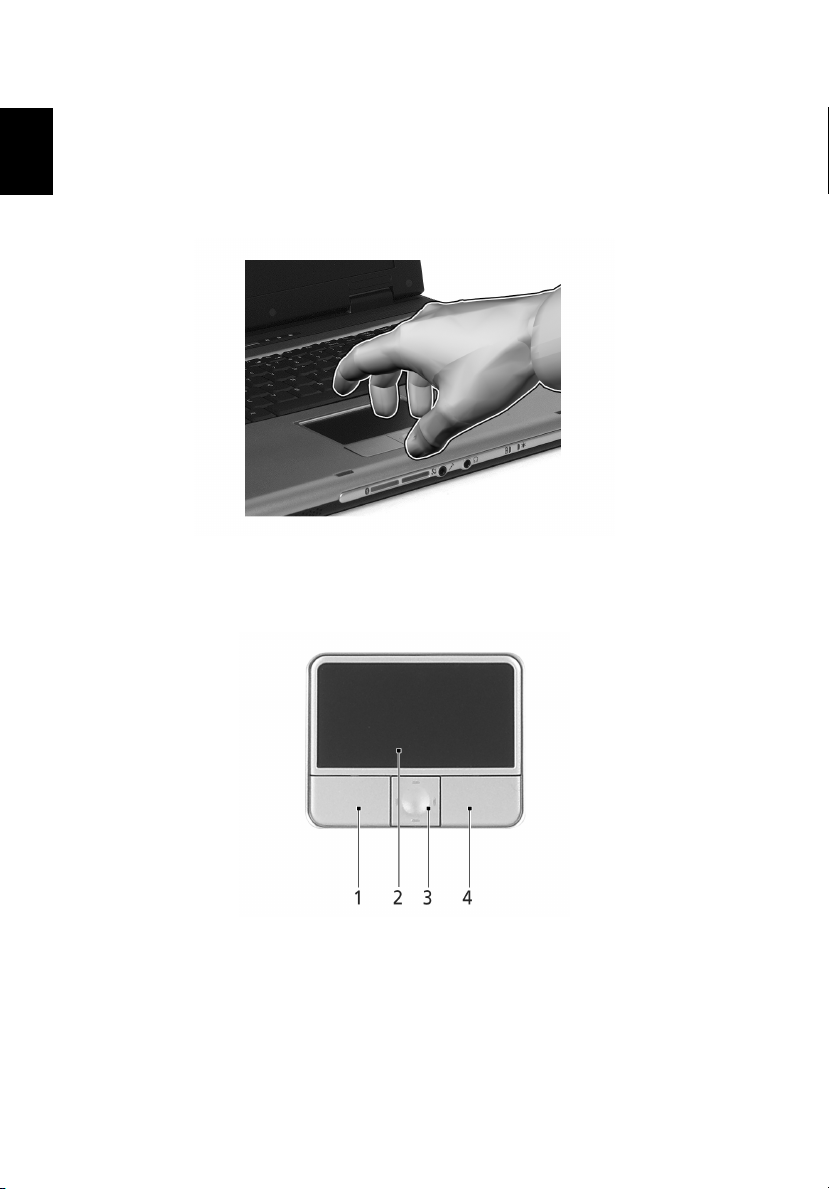
10
η
Επιφάνεια Αφής
Ελληνικά
Η ενσωµατωµένη επιφάνεια αφής είναι µια συσκευή κατεύθυνσης που αισθάνεται
την κίνηση στην επιφάνειά της. Αυτό σηµαίνει πως ο δροµέας ανταποκρίνεται,
καθώς µετακινείτε το δάχτυλό σας στην επιφάνεια αφής. Η κεντρική θέση στο
αναπαυτήριο παλάµης παρέχει βέλτιστη άνεση και υποστήριξη.
Βασικά πράγµατα για το µαξιλαράκι αφής
Τα ακόλουθα θα σας διδάξουν πώς να χρησιµοποιείτε το µαξιλαράκι αφής:
• Μετακινήστε το δάχτυλό σας κατά µήκος της επιφάνειας αφής (2) για να
µετακινήσετε το δροµέα.
• Πατήστε το αριστερό (1) και το δεξιό (4) κουµπί που βρίσκονται στην άκρη της
επιφάνειας αφής για να πραγµατοποιήσετε λειτουργίες επιλογής και εκτέλεσης.
Αυτά τα δύο κουµπιά είναι παρόµοια µε το αριστερό και το δεξιό κουµπί σε ένα
ποντίκι. Το άγγιγµα της ταµπλέτας επαφής
αριστερού πλήκτρου.
ισοδυναµεί µε πάτηµα του
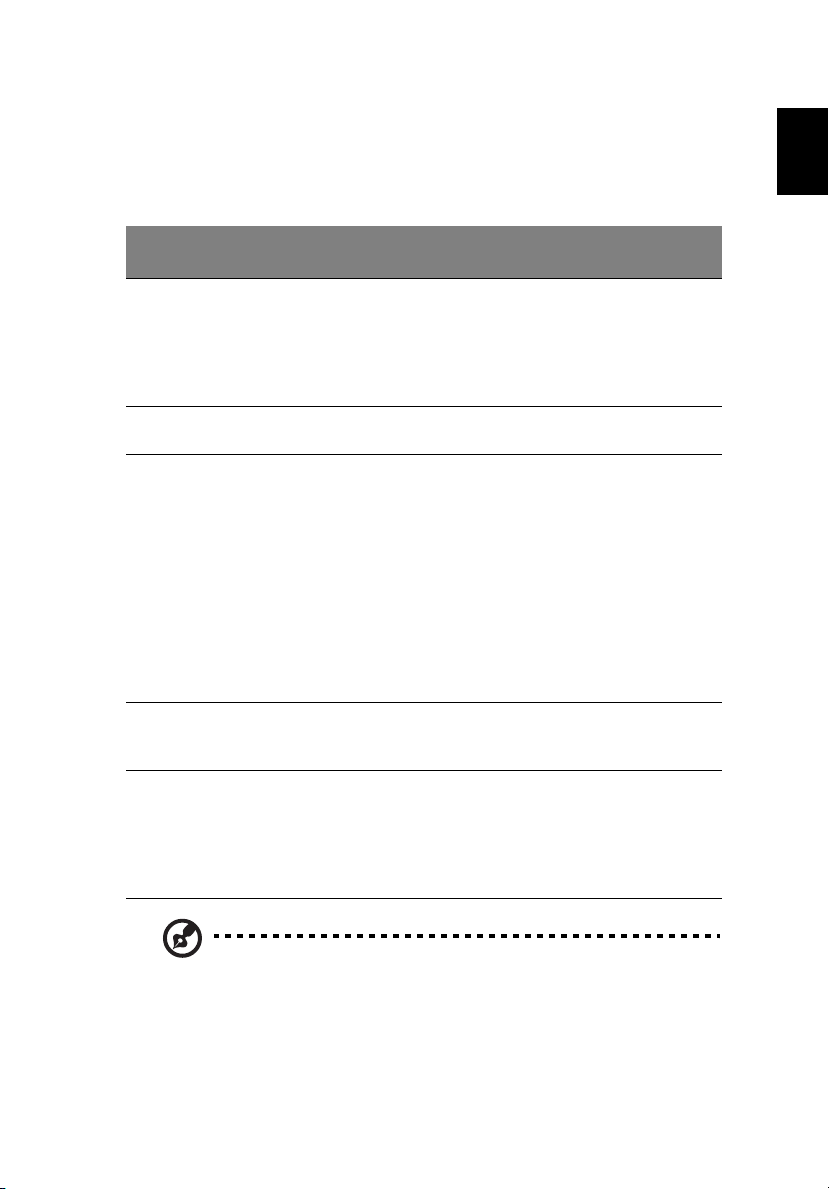
11
η
• Χρησιµοποιήστε το κουµπί κύλισης (3) 4 δρόµων για την κύλιση προς τα άνω ή
κάτω και την µετακίνηση προς τα δεξιά ή αριστερά µιας σελίδας.
Το συγκεκριµένο κουµπί µιµείται την πίεση του δροµέα στη δεξιά γραµµή
κύλισης των εφαρµογών σε περιβάλλον windows.
Λειτουργία
Εκτέλεση Κάντε κλικ δύο
Επιλογή Κάντε ένα
Μεταφορά Κάντε κλικ και
Πρόσβαση στο
µενού
περιβάλλοντος
Κύλιση Κάντε κλικ και
Αριστερό
κουµπί (1)
φορές,
γρήγορα.
κλικ.
κρατήστε
πατηµένο,
έπειτα
χρησιµοποιήσ
τε το δάκτυλο
για να σύρετε
το δροµέα
στην
επιφάνεια
αφής.
∆εξί κουµπί
(4)
Κάντε ένα
κλικ.
Κύρια ταµπλέτα
επαφής (2)
Χτυπήστε ελαφρά
δύο φορές (στην
ίδια ταχύτητα όπως
το διπλό κλικ σε
ένα κουµπί
ποντικιού).
Χτυπήστε ελαφρά
µια φορά.
Χτυπήστε ελαφρά
δύο φορές (στην
ίδια ταχύτητα όπως
το διπλό κλικ στο
κουµπί ενός
ποντικιού) και
έπειτα κρατήστε το
δάκτυλο στην
επιφάνεια αφής
στο δεύτερο
χτύπηµα και
σύρετε το δροµέα.
Κεντρικό
κουµπί (3)
κρατήστε
πατηµένο το
κουµπί
πάνω/
κάτω/αριστερά/
δεξιά.
Ελληνικά
Σηµείωση:
διατηρείτε όπως και τα δάκτυλά σας στεγνά και καθαρά. Το µαξιλαράκι
αφής είναι ευαίσθητο σε κινήσεις των δακτύλων. Συνεπώς, όσο πιο
ελαφρύ το άγγιγµα, τόσο καλύτερη η ανταπόκριση. Το πιο βαρύ
χτύπηµα δε θα αυξήσει την ανταπόκριση του µ
Όταν χρησιµοποιείτε την επιφάνεια αφής, θα πρέπει να τη
αξιλαριού αφής.
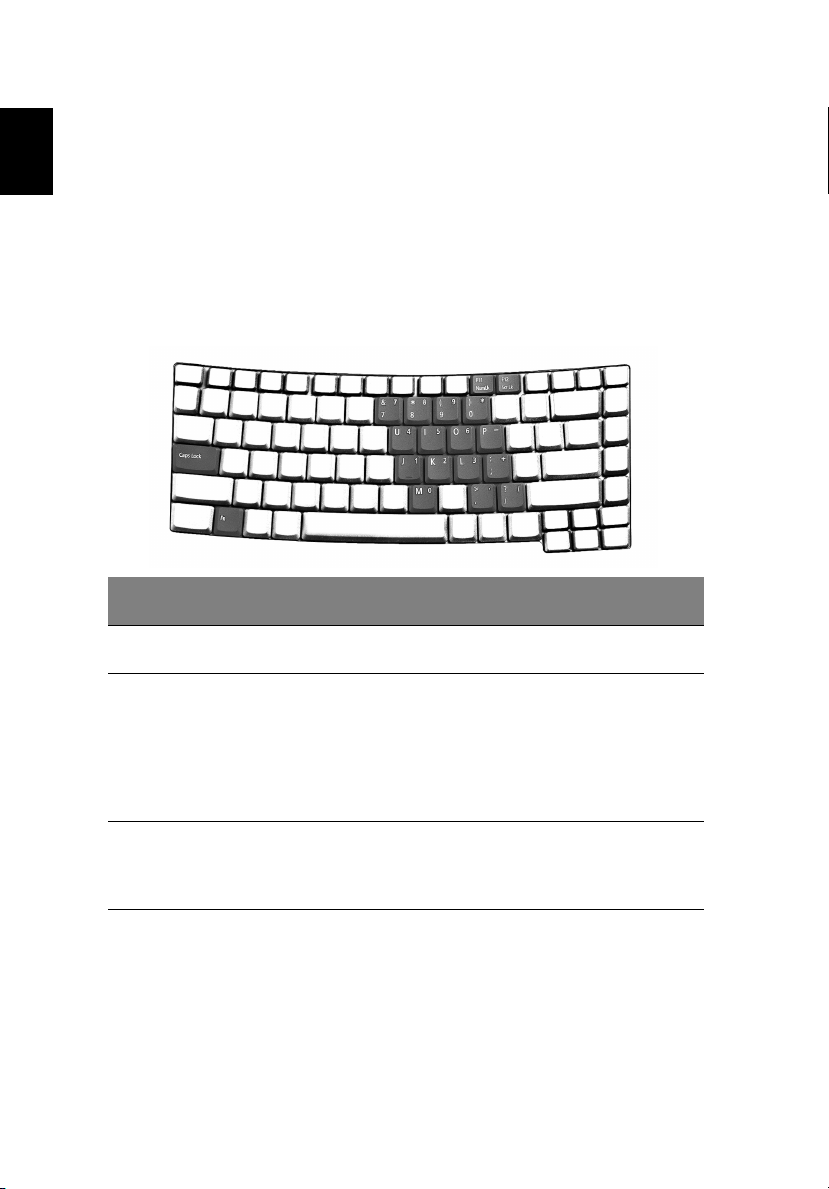
12
η
Χρήση του πληκτρολογίου
Το πληκτρολόγιο περιλαµβάνει πλήκτρα πλήρους µεγέθους όπως και ένα
Ελληνικά
ενσωµατωµένο αριθµητικό υποπληκτρολόγιο, ξεχωριστά πλήκτρα δείκτη,
κλειδώµατος, Windows και λειτουργιών.
Πλήκτρα προστασίας και ενσωµατωµένο αριθµητικό υποπληκτρολόγιο
Το πληκτρολόγιο έχει 3 πλήκτρα κλειδώµατος τα οποία µπορείτε να ενεργοποιείτε
και να απενεργοποιείτε.
Πλήκτρο κλειδώµατος
(Lock key)
Caps Lock Όταν είναι ενεργοποιηµένο το Caps Lock, όλοι οι
NumLk
<Fn> + <F11>
Scr Lk
<Fn> + <F12>
Περιγραφή
αλφαβητικοί χαρακτήρες πληκτρολογούνται σε κεφαλαία.
Όταν είναι ενεργοποιηµένο το NumLk, το ενσωµατωµένο
πληκτρολόγιο είναι σε αριθµητική κατάσταση. Τα πλήκτρα
λειτουργούν σαν αριθµοµηχανή (πλήρης µε αριθµητικά
σύµβολα +,-,*, και /). Χρησιµοποιείτε αυτήν την κατάσταση
όταν χρειάζεται να
Μια καλύτερη λύση θα ήταν να συνδέσετε ένα εξωτερικό
πληκτρολόγιο.
Όταν είναι ενεργοποιηµένο το Scr Lk, η οθόνη µετακινείται
µια γραµµή πάνω ή κάτω όταν πατάτε τα βελάκια πάνω ή
κάτω αντίστοιχα. Το Scr Lk δε λειτουργεί µε µερικές
εφαρµογές.
εισάγετε πολλά αριθµητικά δεδοµένα.
